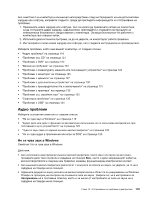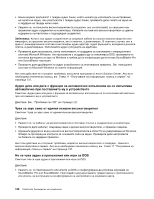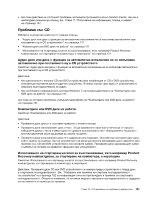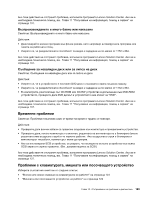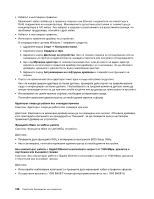Lenovo ThinkCentre M82 (Bulgarian) User Guide - Page 136
Всички или някои клавиши на клавиатурата не работят
 |
View all Lenovo ThinkCentre M82 manuals
Add to My Manuals
Save this manual to your list of manuals |
Page 136 highlights
124 125 125 USB Enhanced Performance Customization Keyboard Windows 7 1 2 3 4 USB USB Enhanced Performance Keyboard Customization. 11 137 USB USB USB USB USB BIOS 101. Lenovo Solution Center 11 137. 113. 124 ThinkCentre
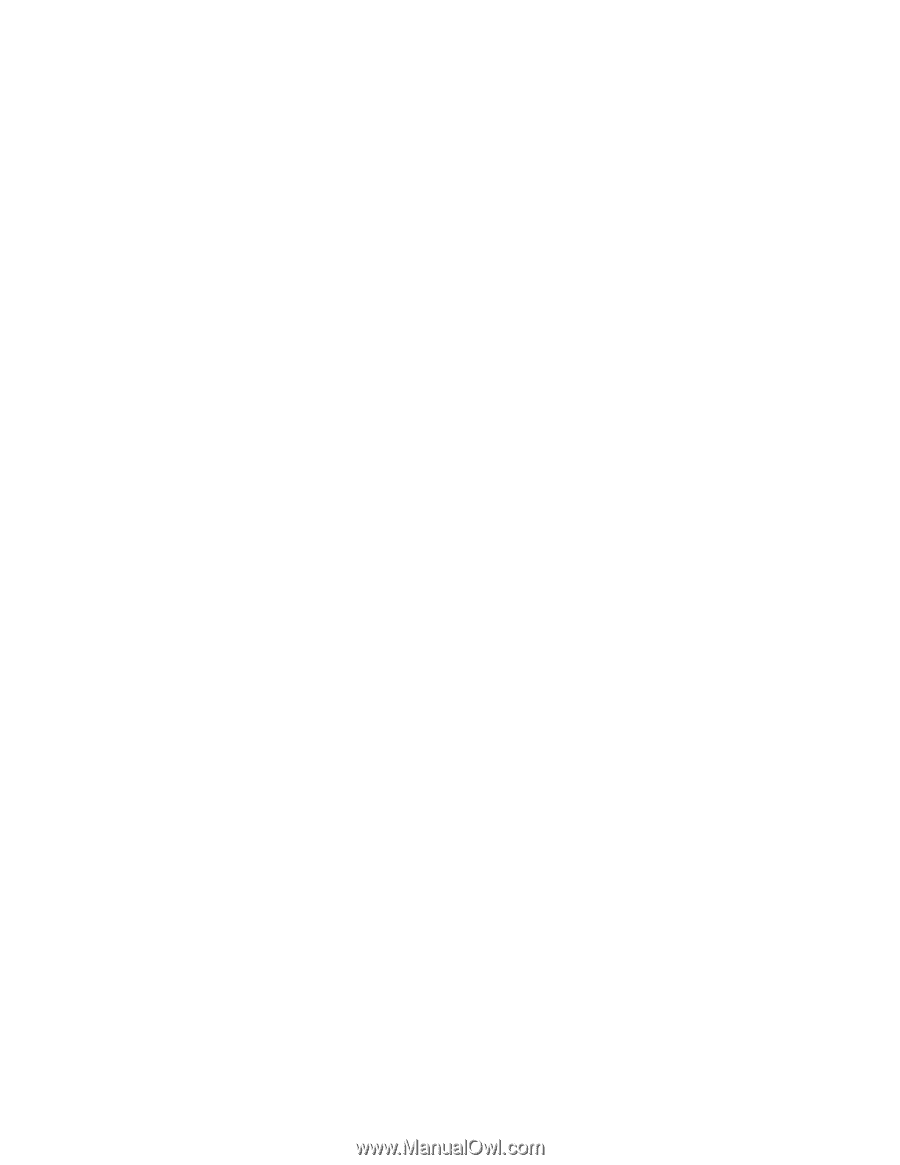
•
“Показалецът на екрана не се движи плавно с мишката” на страница 124
•
“Четецът на пръстови отпечатъци не работи” на страница 125
•
“Безжичната клавиатура не работи” на страница 125
Всички или някои клавиши на клавиатурата не работят
Симптом: Всички или някои клавиши на клавиатурата не работят.
Действия:
•
Проверете дали кабелът на клавиатурата е правилно свързан към съответния съединител на
компютъра.
•
Ако използвате USB клавиатура с подобрена производителност и един или повече от бутоните
за бърз достъп са единствените клавиши, които работят, тези бутони може да са деактивирани
или към тях да не е присвоена функция. Използвайте помощната система в програмата Enhanced
Performance Customization Keyboard, за да диагностицирате проблеми с бутоните за бърз достъп.
•
В операционната система Windows 7 направете следното:
1. Щракнете върху
Старт
➙
Контролен панел
.
2. Щракнете върху
Хардуер и звук
.
3. Щракнете върху
Устройства и принтери
.
4. Щракнете двукратно върху
USB клавиатура с подобрена производителност
. Стартира се
програмата USB Enhanced Performance Keyboard Customization.
Ако тези действия не отстранят проблема, занесете компютъра и клавиатурата на сервиз. Вижте
Глава 11 “Получаване на информация, помощ и сервиз” на страница 137 за подробности.
Мишката или посочващото устройство не работи
Симптом: Мишката или посочващото устройство не работи.
Действия:
•
Проверете дали кабелът на мишката или посочващото устройство е надеждно прикрепен към
правилния съединител на компютъра. В зависимост от типа на мишката, която използвате,
кабелът на мишката се свързва към съединителя за мишка, серийния порт или съединителя за
USB. Някои клавиатури разполагат с вградени USB съединители, които могат да се използват за
USB мишка или посочващо устройство.
•
Проверете дали драйверите на устройства за мишката или посочващото устройство са
инсталирани правилно.
•
Ако използвате USB клавиатура или мишка, проверете дали USB съединителите са активирани в
настройките на BIOS. Вижте “Активиране или деактивиране на устройство” на страница 101.
Ако тези действия не отстранят проблема, изпълнете програмата Lenovo Solution Center. Ако ви е
необходима техническа помощ, вж. Глава 11 “Получаване на информация, помощ и сервиз” на
страница 137.
Показалецът на екрана не се движи плавно с мишката
Симптом: Показалецът на екрана не се движи плавно с мишката.
Действие: Неправилното движение на показалеца на мишката е причинено главно от натрупване на
прах, мазнини и други замърсявания по топчето в мишката. Почистете мишката. За инструкции вж.
“Оптична мишка” на страница 113.
124
ThinkCentre Ръководство за потребителя